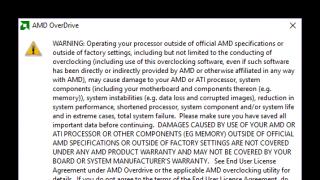Un modo semplice e veloce per eseguire un ripristino delle impostazioni di fabbrica (Hard Reset) sul tuo smartphone ZTE Blade AF3
A volte, per risolvere i problemi di accesso a uno smartphone Android (phone ZTE Lama AF3- nessuna eccezione) a volte è necessario farlo HardReset(ripristino delle impostazioni di fabbrica). E sebbene questa operazione sia generalmente semplice e non causi difficoltà agli utenti avanzati di gadget, in alcuni casi ripristina la funzionalità del telefono. La cosa principale per chi lo fa per la prima volta è seguire e osservare l'ordine di questa azione. Ma dobbiamo tenere presente che, a seguito del ripristino delle impostazioni di fabbrica, tutte le impostazioni dell'utente vengono cancellate e la memoria viene cancellata ZTE Lama AF3, comprese le applicazioni installate dall'utente. Si consiglia di prendersi cura di Backup(backup dei dati) per ripristinare tutte le impostazioni e le applicazioni. Grande svantaggio ZTE Lama AF3- è impossibile da fare Backup nello stabilito Recupero(non esiste nemmeno una voce del genere nel menu). Ma se hai un account Google, puoi utilizzare questo metodo di backup.
Passiamo alla cosa principale: Ripristino delle impostazioni di fabbrica tramite ripristino stock:
1. Spegnere il telefono (in Impostazioni > Avanzate > Funzioni speciali dovrebbe essere disabilitato - Avvio rapido o rimuovere e inserire la batteria)
2. Premere il bordo superiore del pulsante audio ( Volume+
) e senza rilasciare, premere il pulsante di accensione ( Energia). Tieni premuto finché non viene visualizzata la schermata iniziale ZTE.
3. Quando viene visualizzata la schermata iniziale ZTE- rilasciare il pulsante Energia e il pulsante Volume + Continua a tenere premuto finché non appare un robot con un triangolo. Apparso - pulsante Volume rilasciare e premere nuovamente brevemente. Si aprirà un menu Recupero.
4. Utilizzare il pulsante Suono per spostarsi verso il basso nell'elenco e selezionare la terza voce: cancella i dati / impostazioni di fabbrica.


premi il bottone Energia e nella finestra successiva utilizzando il pulsante Suono - seleziona - SÌ e premere nuovamente il pulsante Energia. Inizierà il processo di ripristino delle impostazioni di fabbrica.
5. Al termine, verrà visualizzato un messaggio: cancellazione dei dati completata.

premi il bottone Energia

È inoltre possibile ripristinare le impostazioni di fabbrica tramite Impostazioni telefono lungo la strada - Impostazioni > Account > Backup e ripristino ,

andando al punto più basso - Ripristina .

E nella finestra successiva verrà indicato che questa azione cancella i dati dell'utente. Avendo un account Google attivato, nella finestra precedente è necessario spuntare la casella accanto a Backup dei dati e selezionare l'account desiderato.
Continua…
Altri articoli sullo smartphone ZTE Blade AF3
115 commenti
ridendo :-( Confusione o insoddisfazione:-|| Arrabbiato, arrabbiato ;-) strizzando l'occhio :-P mostrando la lingua :applauso: bravo, batti le mani
:freccia: Sbattere la testa contro il muro...
Nei commenti puoi utilizzare questi tag HTML e attributi per il tuo commento:
Spesso la tecnologia fallisce. Molto spesso la ragione non risiede nell'hardware, ma nel sistema stesso del dispositivo. Le ragioni possono essere completamente diverse: cancellazione accidentale di file di sistema, infezione da virus o errori critici che si verificano frequentemente.
Per non eseguire nuovamente il flashing del sistema operativo del telefono, è possibile utilizzare il cosiddetto Hard Reset o ripristinare le impostazioni di fabbrica. Successivamente, tutti i file danneggiati o persi verranno ripristinati.
Ogni telefono inizialmente dispone di un software integrato che consente di ripristinare le impostazioni dell'utente alla loro forma originale. Allo stesso tempo, tieni presente che tutti i dati verranno eliminati dal tuo telefono ZTE: foto, video, audio e persino contatti (se sono salvati nella memoria del telefono). I dati memorizzati sulla carta SIM e sulla scheda di memoria integrata rimarranno intatti.
Pertanto, assicurati di eseguire il backup delle informazioni memorizzate sul telefono. Questo può essere fatto dal dispositivo stesso o collegandolo a un computer.
A differenza del flashing, il ripristino del router ZTE è assolutamente sicuro e non verrà considerato un hacking del software se decidi improvvisamente di restituire un dispositivo difettoso in garanzia.
Esistono diversi modi per ripristinare le impostazioni di fabbrica del telefono. A seconda del motivo della tua decisione: un malfunzionamento di ZTE o come misura preventiva, l'uno o l'altro metodo potrebbe non funzionare. Diamo un'occhiata a quelli più popolari.
Il ripristino del sistema Android
Qualsiasi telefono ZTE con sistema operativo Android può essere riportato alle impostazioni originali utilizzando un metodo universale. Per fare ciò, la batteria del dispositivo deve essere carica almeno al 30%. Successivamente, segui questi passaggi:
- spegni il tuo dispositivo;
- tenere premuta contemporaneamente la seguente combinazione di tasti: on/off, volume su;
- apparirà una schermata con l'icona di Android, un elenco di comandi disponibili, dati sul tuo telefono ZTE (versione firmware);
- l'elenco si controlla utilizzando i tasti volume giù e su; confermare la selezione con il pulsante di accensione;
- Scorri l'elenco verso il basso e seleziona "wipe data/factory reset" - ripristino completo alle impostazioni di fabbrica;
- confermare l'azione, attendere il completamento dell'operazione;
- selezionare la prima riga dall'elenco “reboot system now”.
Successivamente, il telefono si riavvierà e tutte le impostazioni verranno ripristinate alle impostazioni di fabbrica.

Codice telefonico
Se il metodo precedente non ha funzionato o il telefono non dispone del ripristino per qualche motivo (potrebbe essere dovuto a un virus o all'installazione root), utilizzare il seguente metodo per ripristinare ZTE alle impostazioni di fabbrica:
- rimuovi la scheda SIM dal dispositivo (se ne hai una);
- quindi avviare la finestra di composizione e fare clic su “chiamata di emergenza”;
- inserisci il seguente comando: *983*987#;
- Successivamente, il dispositivo ti chiederà il permesso di cancellare tutto;
- conferma le tue intenzioni e attendi il completamento dell’operazione.
ClockworkMod
Questo metodo richiede un'utilità di terze parti per ripristinare i dati del telefono alle impostazioni di fabbrica: ClockworkMod Recovery. È distribuito in modo assolutamente gratuito e puoi scaricarlo dallo store ufficiale di applicazioni per Android.
Nelle sue caratteristiche funzionali, ClockworkMod Recovery è simile al ripristino del sistema Android integrato, ma presenta numerosi vantaggi. Ad esempio, la possibilità di eseguire il backup dei dati su una scheda SD ed eseguire la distribuzione del firmware in modalità provvisoria.

Dopo l'installazione, diventa automaticamente il software di ripristino di base e viene avviato nello stesso modo: utilizzando i tasti di aumento del volume e accendendo/spegnendo il telefono.
Ripristino configurazione di sistema standard
Questo metodo è adatto solo se il dispositivo funziona.
- vai al menu delle impostazioni del tuo Android;
- Scorri l'elenco e trova la riga “reset e ripristino dati”
- qui saranno disponibili due opzioni di Hard Reset: ripristino delle impostazioni e rimozione completa di tutti i certificati DRM;
- Qui puoi anche impostare il backup dei dati; questo richiederà un account Google;
- Dopo aver modificato i parametri necessari, seleziona il ripristino completo dei dati e attendi il completamento della procedura.


Come puoi vedere, ripristinare le impostazioni di fabbrica è abbastanza semplice su qualsiasi modello di telefono ZTE. Il primo metodo aiuterà la maggior parte degli utenti; per gli utenti più avanzati si consiglia di scaricare una speciale applicazione di ripristino di terze parti.
Hai trovato un errore di battitura? Seleziona il testo e premi Ctrl + Invio
Se il tuo telefono Android (Samsung, Xiomi, Lenovo, Asus, ZTE, Huawei, Sony, ecc.) è bloccato e ha una batteria non rimovibile, non è un grosso problema.
I moderni telefoni Android hanno una funzione nascosta per riavviare manualmente il sistema operativo.
Consiste nel tenere premuto il pulsante di accensione del dispositivo non per cinque secondi, come al solito, ma per 20-30 secondi.
Questa azione prolungata provoca effettivamente il riavvio del telefono. Naturalmente, molti possessori di dispositivi mobili con batteria non rimovibile si sentono completamente impotenti se il telefono si blocca. Ecco perché è stata creata questa guida.
Non c’è assolutamente bisogno che tu ti faccia prendere dal panico in una situazione del genere. Tieni semplicemente premuto il pulsante di spegnimento più a lungo del solito.
A volte è necessario tenere premuto contemporaneamente un altro (volume giù e accensione) o anche due pulsanti.
Se non succede nulla, non c'è assolutamente alcuna reazione, devi solo aspettare che la batteria sia completamente scarica.
Certo, non vuoi aspettare, ma è meglio che portarlo in officina per farlo smontare e ricaricare. Scaviamo un po' più a fondo.
Come ho riavviato il mio telefono bloccato con una batteria Samsung A3 non rimovibile
Anche se i telefoni migliorano continuamente, a volte i progressi possono lavorare contro di noi. Ciò è accaduto con dispositivi dotati di batteria non rimovibile.
In precedenza, se si bloccava, estraevo rapidamente la batteria, la ricollegavo, l'accendevo e basta: il problema era risolto.
Oggi tale rianimazione non funziona su molti dispositivi Android, come sul mio Samsung A3.
Ciò che mi ha aiutato è stato premere i pulsanti “Accensione” + “Volume giù” per circa dieci secondi. Il dispositivo si è spento e riacceso.
Perché il mio telefono Android si blocca e non si riavvia?
Se il telefono si blocca e non risponde al tocco, si tratta di un problema tecnico del sistema o di un problema dello schermo, nel touchscreen.
In pratica, il telefono si blocca molto spesso a causa delle applicazioni: potrebbero non avere abbastanza RAM e potrebbe verificarsi qualche tipo di errore.
Se la batteria è rimovibile, non preoccuparti, tirala fuori per un minuto: un modo funzionante al 100% per eliminare il congelamento. Quando l'opzione classica non funziona, rimane l'opzione forzata: premendo contemporaneamente i pulsanti “Off” e “Volume” (quale volume e anche due contemporaneamente dipende dal dispositivo: Xiomi, Samsung, Asus, Sony, ZTE, Lenovo, Huawei )
Cosa fare con il tuo telefono Android per sbarazzarti dei blocchi
A volte è possibile riavviare il telefono, ma il blocco continua a ripresentarsi. Allora prova
Uno dei motivi principali del blocco sono le basse prestazioni (dispositivo debole), quindi in tali dispositivi è consigliabile non utilizzare effetti, come gli sfondi animati: caricano pesantemente la memoria e il processore.
Inoltre, non sovraccaricare nemmeno la scheda di memoria: anche questo contribuisce al congelamento. Il bilanciamento ottimale si ha quando il 10% della memoria rimane libero. NOTA: i produttori di telefoni con una batteria ultraterrena sono ben consapevoli che il telefono potrebbe bloccarsi e non rispondere a nulla, quindi forniscono una via d'uscita da questa situazione: tenere premuto il pulsante di accensione fino al riavvio del sistema operativo Android. Buona fortuna.
opzione 1
1. Apri Impostazioni telefono 2. Punto successivo Recupero e ripristino
3. Quindi fare clic su Ripristina impostazioni
4. Fare clic su Reimposta e accettare la perdita di tutte le informazioni personali
5. Il processo di ripristino può essere considerato completo dopo il riavvio del gadget

opzione 2
1. Nel programma di composizione, inserire *983*22387# e premere il pulsante Chiama
2. Seleziona la voce Cancella tutto
3. Il processo di ripristino viene completato dopo il riavvio del telefono Opzione 3
2. Premere i pulsanti per alcuni secondi Volume- + Energia
3. Quando sul display viene visualizzato il menu di ripristino, smettere di premere i pulsanti
4. Pulsante Volume- nel menu selezionare Cancella eMMC e confermare premendo il pulsante di accensione 5. Dopo il riavvio del telefono, il processo di ripristino può essere considerato completo
Opzione 4
1. Per prima cosa devi spegnere il dispositivo
2. Premere i pulsanti per 2-3 secondi Volume+ + Energia
3. Quando sullo schermo viene visualizzata l'immagine Android o il logo del marchio, smettere di premere i pulsanti
4. Per accedere modalità di recupero premere Energia
5. Nel menu visualizzato, selezionare Cancella dati/Ripristino impostazioni di fabbrica utilizzando i tasti Regolazione del volume e confermare premendo il pulsante Energia6. Quindi, nel menu visualizzato, seleziona Sì: elimina tutti i dati utente premendo i tasti Regolazione del volume e conferma la tua scelta premendo il pulsante Energia
7. Infine, per terminare e riavviare, fare clic sulla voce di menu riavvia il sistema adesso
8. Il processo di ripristino verrà completato dopo il riavvio del gadget
Ripristino delle impostazioni di fabbrica dello ZTE Blade X3
Attenzione! - I video o le immagini di alcune attività potrebbero non corrispondere esattamente al modello del tuo telefono.
- Affinché un ripristino completo alle impostazioni di fabbrica venga completato correttamente, la batteria deve essere caricata a circa l'80%.
- Al termine dell'hard reset, tutti i dati personali e le applicazioni presenti nella memoria interna del telefono verranno cancellati.
Stai cercando un modo per rendere il tuo ZTE più veloce? Vuoi cancellare tutti i dati su ZTE prima di venderli a qualcun altro? Ciò di cui hai bisogno è un ripristino delle impostazioni di fabbrica ZTE. Cos'è questo? Un ripristino delle impostazioni di fabbrica (hard reset) è un'operazione che cancella tutti i dati (incluse impostazioni, app, calendari, immagini, ecc.) sul tuo ZTE Blade e ripristina le impostazioni predefinite che fanno sembrare il tuo dispositivo come se fosse arrivato direttamente dal produttore. Quando è necessario eseguire un'operazione del genere? Quando hai bisogno che il tuo ZTE funzioni più velocemente quando ci sono alcune difficoltà nel sistema operativo. Ecco come ripristinare ZTE.
Il ripristino delle impostazioni di fabbrica software e il ripristino delle impostazioni di fabbrica hardware sono due metodi che puoi utilizzare per ripristinare le impostazioni di fabbrica del tuo ZTE e riportare il telefono alla normalità in modo che sia come nuovo. Forse desideri ripristinare la sicurezza del tuo telefono perché hai dimenticato la password di blocco schermo. Oppure vuoi ripristinare le impostazioni di fabbrica eseguendo un hard reset del telefono. Prima di riavviare il tuo Zmax 2, ti suggerisco di provare prima un soft reset ZTE. Sfondo per Android.
Un modo semplice per eseguire il soft reset ZTE Zmax 2. Segui questi passaggi:
1. Fare clic sul menu principale ZTE.
2. Tocca Impostazioni > Privacy.
3. Tocca Ripristino dati di fabbrica.
4. Tocca Ripristina telefono. Seleziona, rimuovi la scheda SD se desideri rimuovere la scheda di memoria.
5. Fare clic su Cancella tutto.
Attendi qualche secondo, il telefono si riavvierà automaticamente e il ripristino ZTE sarà completato. Se vedi che il tuo problema non è ancora stato risolto, puoi provare a ripristinare il tuo telefono ZTE.
Eseguiamo un hard reset delle impostazioni ZTE alle impostazioni di fabbrica
1. Spegni ZTE.
2. Rimuovere la batteria dal telefono e attendere qualche secondo. Quindi restituiscilo.
3. Premere contemporaneamente i pulsanti Volume su e Accensione finché non vibra, quindi rilasciare il pulsante di accensione; lì verrà visualizzata la schermata di ripristino ZTE.
4. Sullo schermo appariranno un paio di opzioni, seleziona "Cancella dati/Ripristino impostazioni di fabbrica" utilizzando il tasto Volume e conferma la selezione con il pulsante di accensione.
5. Quindi, nella schermata successiva, seleziona Elimina tutti i dati utente utilizzando il pulsante Volume, premi il pulsante di accensione per confermare.
6. Tutti i dati e la cache ZTE verranno cancellati automaticamente e verrà visualizzata la schermata di riavvio del sistema e di ripristino delle impostazioni di fabbrica.
8. Il telefono si spegnerà e si riavvierà.
Ripristino hardware ZTE completato. Quindi aspetta qualche minuto. E poi vedrai che il tuo smartphone funziona meglio di prima.
- Tutta la musica, i video, i file e le cartelle verranno eliminati automaticamente.
- L'intero elenco dei contatti e la cronologia delle chiamate o delle chat SMS-MMS verranno formattati automaticamente dal tuo smartphone.
- Ciò significa che tutte le informazioni che hai salvato in precedenza sul tuo telefono verranno eliminate dai tuoi telefoni.
- Quindi ti suggerisco, prima di ripristinare il tuo telefono ZTE Zmax 2, di eseguire il backup dei tuoi telefoni come musica, video, file e cartelle, elenco contatti e altre cose importanti.
Se hai domande sull'hard reset ZTE o suggerimenti o trucchi per migliorare gli smartphone, principalmente gli smartphone ZTE, non esitare a condividerli con noi; Pubblicheremo un articolo su di te. Se hai domande su questi suggerimenti per il ripristino completo, non esitare a commentare di seguito. Certo che sei importante per noi.